敬业签Windows电脑桌面云便签怎么设置多种时间提醒待办事项?
适用: Windows
发布时间:2020-07-27 17:22:32
一、打开已登录的敬业签Windows电脑桌面云便签,界面左侧点击选择便签分类名称,在分类内容管理界面点击“新增敬业签”;
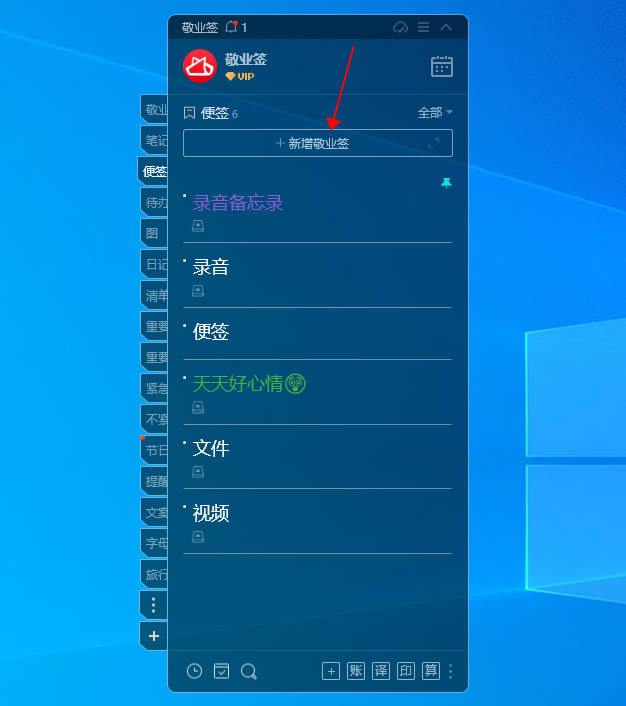
二、打开便签编辑框,输入待办提醒事项文字,点击编辑框左下角的时钟图标,打开时间提醒设置窗口,可选择提醒日期和时间,设置相应提醒时间;

三、多种时间提醒重复待办事项:点击“是否重复”右侧的设置框,可设置按天、按周、按月、按季度及按年等周期的重复提醒事项,并自定义设置重复提醒日期;
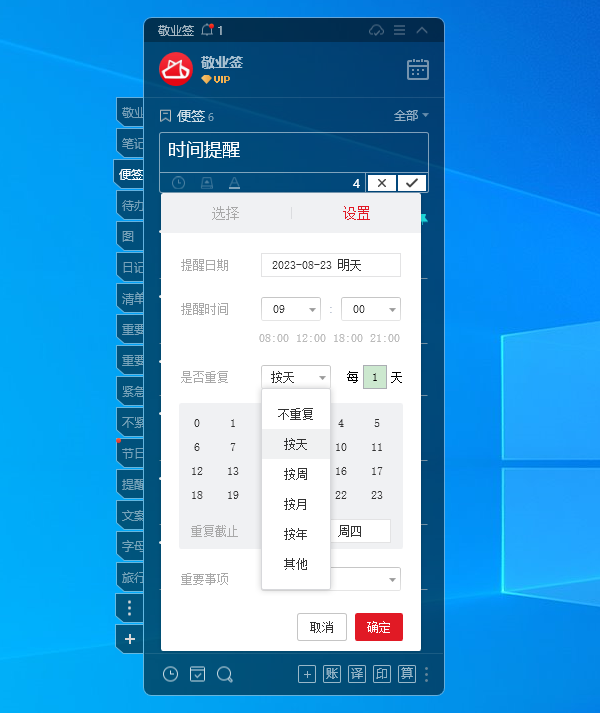
四、多种时间提醒便签重要事项:在时间提醒设置框中开启重要事项,每隔一段时间自动循环提醒,点击界面上方头像打开系统设置,还可在提醒设置中修改重要事项间隔;

五、待办到期后多种时间延迟提醒:当设置提醒时间的待办事项到期之后,如还未完成该条任务事项,可选择延时30分钟、60分钟、明天或者下周提醒,多种延时时间可供选择,直至将该条提醒事项标记完成。

未能帮到你,很抱歉!
你还可以联系敬业签官方客服

官方QQ群

微信客服








 豫公网安备41070202000535号
豫公网安备41070202000535号